
Avete mai visto quei video composti da tante immagini che scorrono l’una dopo l’altra, adornate da tanti effetti? Sicuramente si. Sappiate che non è difficile creare clip simili. Potete sfruttare un programma presente in Windows: stiamo parlando di Movie Maker. E’ semplice, intuitivo e soprattutto pieno di impostazioni. Se volete creare un video del genere, conciliando testi, immagini, foto e clip video appena girati dalla vostra videocamera portatile, segui la guida che ti accompagnerà passo-passo nella realizzazione del tuo primo video project!
Istruzioni
Per prima cosa lancia il programma Movie Maker. Si aprirà un’interfaccia semplice e molto intuitiva. Sposta il cursore nella parte sulla destra e clicca sulla scritta “Fai clic qui per cercare video e foto”; in questo modo potrai selezionare le foto che vuoi inserire nel tuo filmato. Se vuoi selezionare più di un’immagine, tieni premuto CTRL e clicca sulle figure, al termine della scelta clicca su “Apri”.

Automaticamente le immagini saranno importate nel programma. L’ordine delle figure, però, forse non sarà quello che preferisci. Niente di più facile, posizionati con il cursore sulla figura da spostare e trascinala con il mouse dove vuoi.
Clicca sulle immaginiIn questo modo le potrai ingrandire per comprendere meglio il passaggio appena descritto.
Condividi l'articolo

Potrai anche modificare la durata di visualizzazione di ogni foto. Clicca sull’immagine di cui vuoi stabilire il tempo e vai nel menù “Modifica”, la voce è situata nella barra orizzontale superiore.
Alla voce “Durata” scegli il tempo che vuoi. Per quest'operazione puoi sfruttare il menù a tendina scegliendo un tempo, oppure puoi scriverlo manualmente.

Ovviamente potrai aggiungere anche qualche animazione. Clicca su “Animazioni”, voce situata sulla stessa barra orizzontale superiore di “Modifica”.
Qui, appena sotto la voce “Animazioni”, vedrai delle anteprime. Attenzione: sulla destra ci sono delle frecce, usando queste icone potrai visualizzare altre animazioni. Per scegliere un effetto, seleziona prima l’immagine a cui vuoi attribuire tale modifica e poi seleziona l’effettodesiderato.

Il programma ti dà anche la possibilità di imprimere degli effetti particolari, clicca sulla voce “Effetti Visivi”. Ti usciranno nuovamente delle anteprime. Il procedimento è semplice come per le animazioni: Clicca sull’immagine da modificare e poi seleziona l’effetto che preferisci.
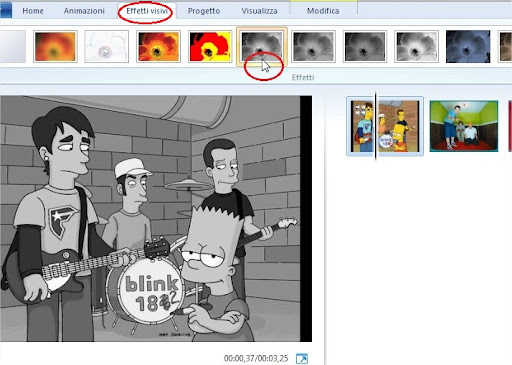
Ovviamente ci sono tante altre funzioni che potrai analizzare senza problemi. Ad esempio in “Progetto” potrai stabilire se vuoi un filmato finale in formato Standard(4:3) o in Widescreen (16:9). Volendo potrai inserire anche delle scritte sulle immagini. Vai nella sezione “Home”, clicca sull’immagine su cui vuoi immettere la scritta e clicca sulla voce “didascalia”. Dopo di che inserisci il testo e il gioco e fatto.
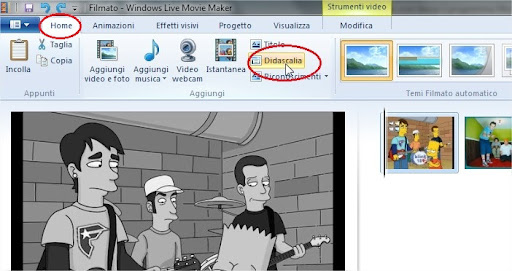
Potrai anche inserire della musica. Sempre nella sezione “Home” clicca sulla voce “Aggiungi musica”. Al click potrai scegliere fra “Aggiungi Musica” che metterà la musica all’inizio del filmato. Invece clicca su “Aggiungi musica al punto corrente” se vuoi inserire la musica in punto ben un preciso. Per scegliere l’ultima opzione devi, però, prima cliccare sulla foto per stabilire il punto da dove vuoi far partire la musica (verrà impostata precedentemente all’immagine). Se non sei ancora soddisfatto, puoi spostare manualmente dove preferisci la musica posizionando il cursore del mouse sulla traccia appena aggiunta, situata sulle didascalie delle foto.

Infine, non ti resta che salvare il filmato! Nella sezione “Home” e clicca sul bottone “Salva filmato”, ti usciranno i vari modi in cui potrai salvare il file. Se non hai delle richieste specifiche, si consiglia di premere sulla prima voce: “Consigliato per questo progetto”. In seguito stabilisci il percorso dove salvare il clip sul PC e poi clicca su “Salva”. Alla fine di tale processo il filmato sarà pronto!
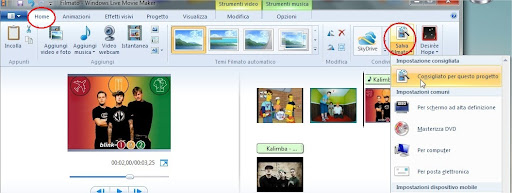
Nessun commento:
Posta un commento